当您遇到Word文档被保护的情况时,不必过于惊慌,以下是一些常见的解决方法和步骤,帮助您应对这一问题:
一、检查文档保护类型
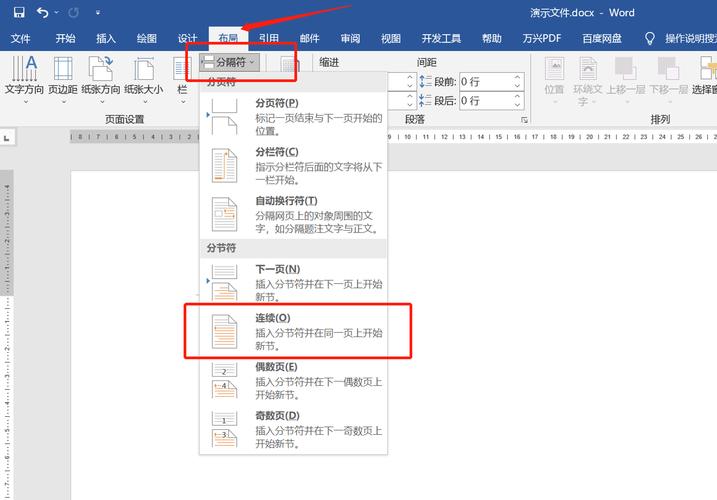
在尝试解除Word文档的保护之前,首先需要确定文档是被何种方式保护的,Word文档的保护方式通常有以下几种:
| 保护类型 | 特点 |
| 只读保护 | 文档被设置为只读属性,用户无法直接修改内容,但可以读取和复制,这种保护方式较为简单,通常可以通过更改文件属性来解除。 |
| 密码保护 | 通过设置密码来限制对文档的访问或编辑,分为打开权限密码和修改权限密码,只有输入正确密码才能执行相应操作。 |
| 限制编辑保护 | 对文档的部分内容或格式进行保护,防止用户随意修改,限制某些段落的格式、禁止对特定区域进行编辑等。 |
| 数字签名保护 | 使用数字证书对文档进行签名,确保文档的完整性和真实性,已签名的文档不能随意篡改,否则签名将失效。 |
二、针对不同保护类型的解除方法
1、只读保护的解除
如果是在本地计算机上,找到该Word文档,右键点击该文档,选择“属性”。
在弹出的属性窗口中,取消勾选“只读”复选框,然后点击“确定”按钮。
如果是在网络共享文件夹或其他特殊环境下,可能需要联系管理员获取修改权限。
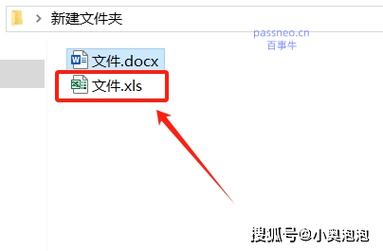
2、密码保护的解除
(1)已知密码的情况
打开Word文档,在弹出的密码输入框中输入正确的密码,然后点击“确定”。
若要取消密码保护,可再次点击“文件”选项卡中的“信息”,然后选择“保护文档”,点击“加密文档”,在弹出的对话框中删除已有的密码,最后点击“确定”。
(2)未知密码的情况
如果忘记了密码,且该文档非常重要,可以尝试使用一些专业的密码恢复工具,但请注意,使用此类工具存在一定的风险,可能会导致数据丢失或损坏。
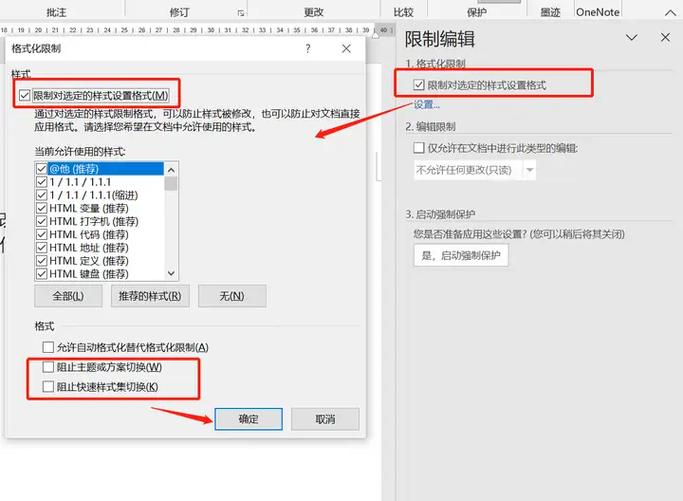
另一种方法是尝试联系文档的创建者或相关管理人员,看是否能够获取密码。
3、限制编辑保护的解除
打开受保护的Word文档,点击“审阅”选项卡。
在“限制编辑”组中,点击“停止保护”按钮。
在弹出的对话框中,输入设置保护时的密码,然后点击“确定”,如果不知道密码,则无法解除限制编辑保护。
4、数字签名保护的解除
数字签名保护主要是为了确保文档的安全性和真实性,一般情况下不建议随意解除。
如果确实有特殊需求需要解除数字签名保护,可在“文件”选项卡中选择“信息”,然后点击“管理文档”中的“删除所有数字签名”,此操作可能会导致文档的可信度受到影响。
三、注意事项
1、在解除Word文档保护之前,请务必确认您有合法的权限和理由进行此操作,未经授权擅自解除他人设置的文档保护可能会涉及到版权等问题。
2、解除保护过程中,要仔细操作,避免误操作导致数据丢失或损坏,特别是在使用密码恢复工具等第三方软件时,更要谨慎选择可靠的软件,并按照软件的使用说明进行操作。
3、对于重要的Word文档,建议在解除保护之前先进行备份,以防万一解除过程中出现问题,还有原始文档可供参考。
FAQs
问题1:如果我不小心设置了Word文档的保护,自己又忘记了密码,还有其他办法可以找回密码吗?
答:如果您忘记了设置的Word文档保护密码,除了上述提到的使用专业密码恢复工具外,还可以尝试以下方法:检查是否有相关的密码提示信息,比如在设置密码时留下的线索;回想设置密码的场景和可能使用的密码组合;如果有使用过密码管理工具,查看其中是否有记录该密码,但如果这些方法都无法找回密码,且文档非常重要,可能需要考虑寻求专业的数据恢复服务帮助,但这可能会有一定的成本和风险。
问题2:解除Word文档保护后,如何确保文档的安全性?
答:解除Word文档保护后,为确保文档安全,可以采取以下措施:设置强密码进行保护,包括字母、数字、特殊字符的组合,增加密码破解难度;对文档进行备份,存储在安全的位置,如外部硬盘、云存储等;根据需要对文档进行加密处理,如使用压缩软件的加密功能;定期更新文档内容和保护措施,以适应不断变化的安全需求。
以上就是关于“word被保护了怎么办”的问题,朋友们可以点击主页了解更多内容,希望可以够帮助大家!
内容摘自:https://news.huochengrm.cn/cygs/20729.html
